Creare la replica dei volumi per Azure NetApp Files
Questo articolo illustra come configurare la replica tra aree creando il peering di replica.
La configurazione del peering di replica consente di replicare i dati in modo asincrono da un volume di Azure NetApp Files (origine) a un altro volume di Azure NetApp Files (destinazione). Il volume di origine e il volume di destinazione devono essere distribuiti in aree separate. Il livello di servizio per il pool di capacità di destinazione può corrispondere a quello del pool di capacità di origine oppure è possibile selezionare un livello di servizio diverso.
La replica di Azure NetApp Files attualmente non supporta più sottoscrizioni; tutte le repliche devono essere eseguite in una singola sottoscrizione.
Prima di iniziare, assicurarsi di aver esaminato i requisiti e le considerazioni per l'uso della replica tra aree.
Individuare l'ID risorsa del volume di origine
È necessario ottenere l'ID risorsa del volume di origine da replicare.
Passare al volume di origine e selezionare Proprietà in Impostazioni per visualizzare l'ID risorsa del volume di origine.
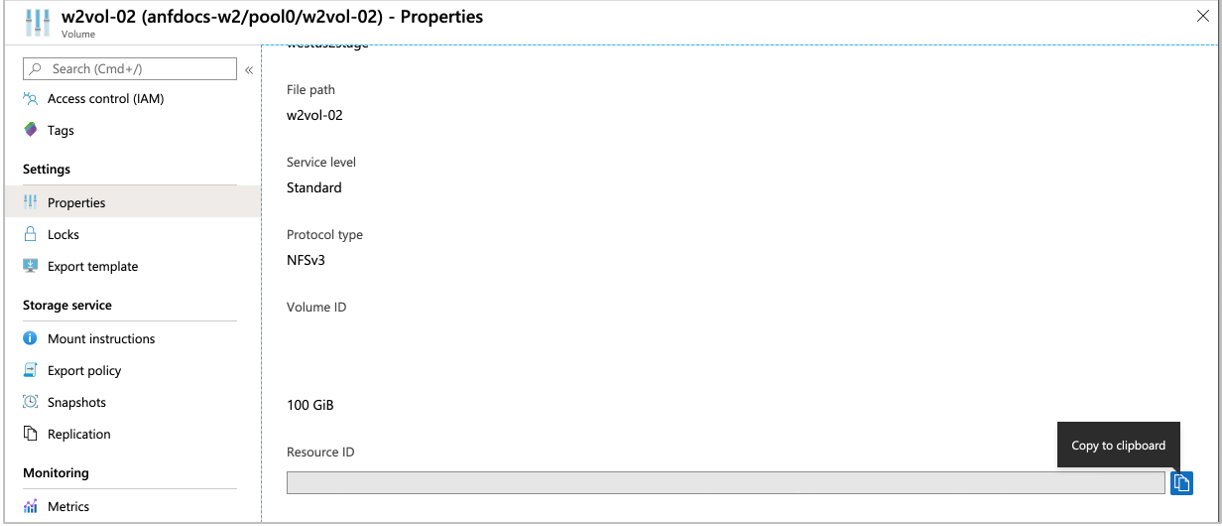
Copiare l'ID risorsa negli Appunti. Sarà necessario più avanti.
Creare il volume di replica dei dati (volume di destinazione)
È necessario creare un volume di destinazione in cui si desidera che i dati del volume di origine vengano replicati. Prima di poter creare un volume di destinazione, è necessario avere un account NetApp e un pool di capacità nell'area di destinazione.
L'account di destinazione deve trovarsi in un'area diversa dall'area del volume di origine. Se necessario, creare un account NetApp nell'area di Azure da usare per la replica seguendo la procedura descritta in Creare un account NetApp.
È anche possibile selezionare un account NetApp esistente in un'area diversa.Se necessario, creare un pool di capacità nell'account NetApp appena creato seguendo i passaggi descritti in Creare un pool di capacità.
È anche possibile selezionare un pool di capacità esistente per ospitare il volume di destinazione della replica.
Il livello di servizio per il pool di capacità di destinazione può corrispondere a quello del pool di capacità di origine oppure è possibile selezionare un livello di servizio diverso.
Delegare una subnet nell'area da usare per la replica seguendo i passaggi descritti in Delegare una subnet ad Azure NetApp Files.
Creare il volume di replica dei dati selezionando Volumi in Servizio Archiviazione nell'account NetApp di destinazione. Selezionare quindi il pulsante + Aggiungi replica dati.
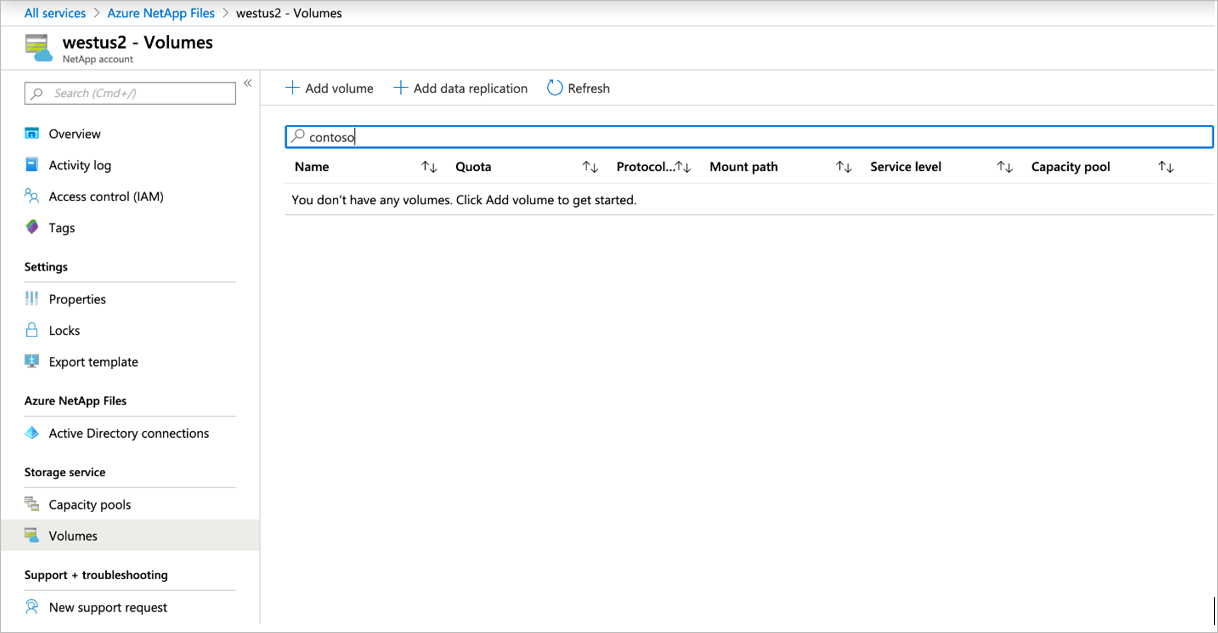
Nella pagina Crea un volume visualizzato completare i campi seguenti nella scheda Informazioni di base:
- Nome del volume
- Pool di capacità
- Quota volume
Nota
La quota del volume (dimensione) per il volume di destinazione deve rispecchiare quella del volume di origine. Se si specifica una dimensione inferiore al volume di origine, il volume di destinazione viene ridimensionato automaticamente in base alle dimensioni del volume di origine.
- Rete virtuale
- Subnet
Per informazioni dettagliate sui campi, vedere Creare un volume NFS.
Nella scheda Protocollo selezionare lo stesso protocollo del volume di origine.
Per il protocollo NFS, assicurarsi che le regole dei criteri di esportazione soddisfino i requisiti di qualsiasi host nella rete remota che accederà all'esportazione.Nella scheda Tag creare coppie chiave/valore in base alle esigenze.
Nella scheda Replica incollare l'ID risorsa del volume di origine ottenuto in Individuare l'ID risorsa del volume di origine e quindi selezionare la pianificazione della replica desiderata. Sono disponibili tre opzioni per la pianificazione della replica: ogni 10 minuti, ogni ora e ogni giorno.
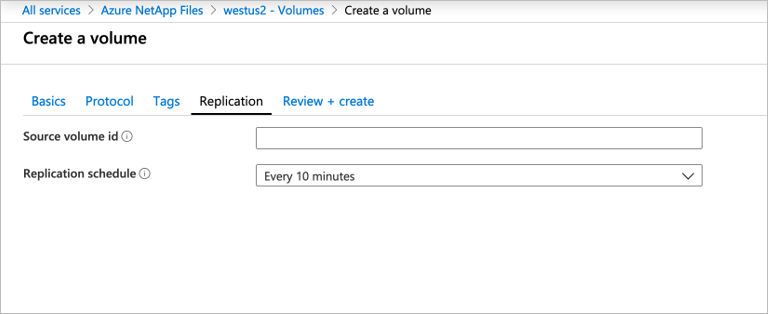
Selezionare Rivedi e crea e quindi crea per creare il volume di replica dei dati.
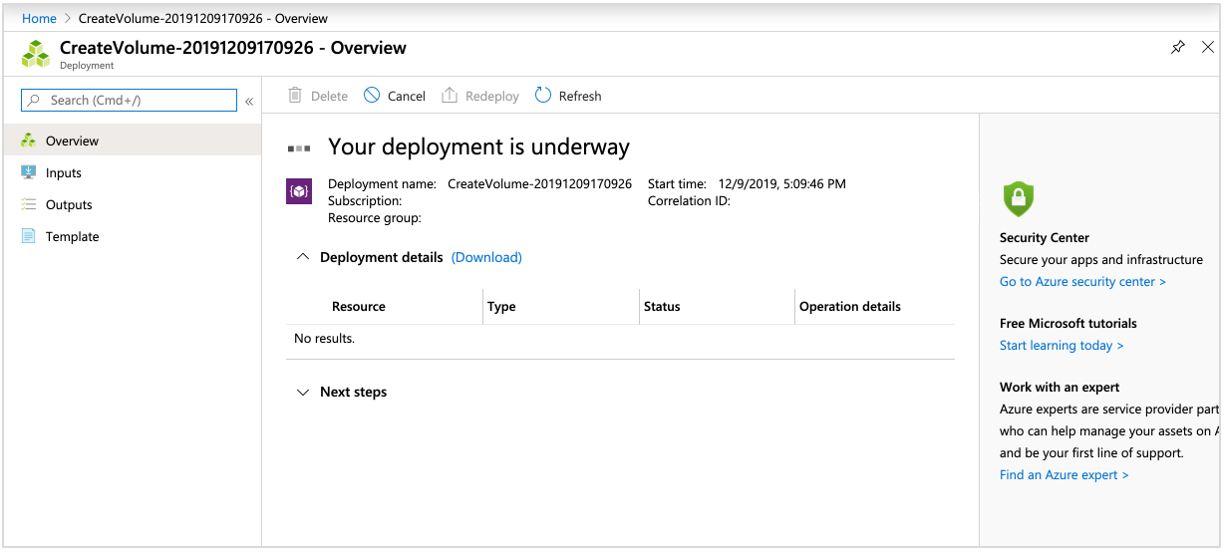
Autorizzare la replica dal volume di origine
Per autorizzare la replica, è necessario ottenere l'ID risorsa del volume di destinazione della replica e incollarlo nel campo Autorizza del volume di origine della replica.
Nel portale di Azure passare ad Azure NetApp Files.
Passare all'account NetApp di destinazione e al pool di capacità di destinazione in cui si trova il volume di destinazione della replica.
Selezionare il volume di destinazione della replica, passare a Proprietà in Impostazioni e individuare l'ID risorsa del volume di destinazione. Copiare l'ID risorsa del volume di destinazione negli Appunti.
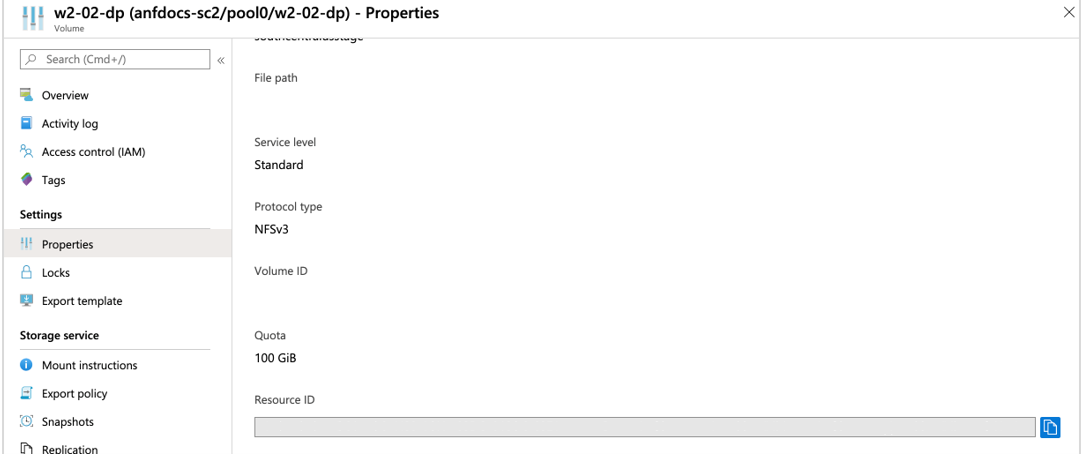
In Azure NetApp Files passare all'account di origine della replica e al pool di capacità di origine.
Individuare il volume di origine della replica e selezionarlo. Passare a Replica in Archiviazione Servizio e quindi selezionare Autorizza.
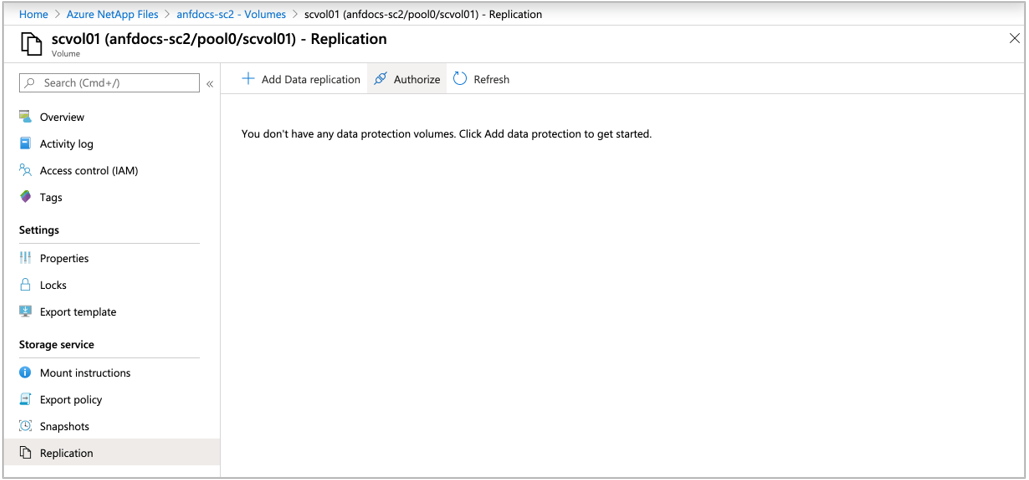
Nel campo Autorizza incollare l'ID risorsa del volume di replica di destinazione ottenuto nel passaggio 3, quindi selezionare OK.
Nota
A causa di vari fattori, ad esempio lo stato dell'archiviazione di destinazione in un determinato momento, è probabile che si verifichi una differenza tra lo spazio usato del volume di origine e lo spazio usato del volume di destinazione.
Passaggi successivi
- Replica tra aree
- Requisiti e considerazioni per la replica tra più aree
- Visualizzare lo stato integrità della relazione di replica
- Metriche di replica del volume
- Gestire il ripristino di emergenza
- Eliminare repliche di volumi o volumi
- Risolvere i problemi di replica tra aree
- Gestire le quote predefinite e individuali di utenti e gruppi per un volume
- Gestire la replica del volume di Azure NetApp Files con l'interfaccia della riga di comando